Kiedy po raz pierwszy rozpakowałeś swój nowy telewizor lub streamer, prawdopodobnie nie mogłeś się doczekać rozpoczęcia oglądania. W ekscytacji, aby przejść przez to wszystko, jest szansa, że po prostu kliknąłeś "Zgadzam się" na wszystkie ekrany z legalnym mumbo jumbo, które pojawiły się podczas procesu instalacji.
Czy wiesz, że jedną z rzeczy, na które zgodziłeś się, było umożliwienie Twojemu telewizorowi śledzenia twoich nawyków oglądania i wysyłania informacji do reklamodawców i innych stron trzecich? To samo może dotyczyć Twojego urządzenia do przesyłania strumieniowego.
Vizio został niedawno uderzony przez FTC grzywną w wysokości 2, 2 miliona dolarów za to, że nie ujawnił w odpowiedni sposób, w jaki sposób dzieli się swoimi informacjami o śledzeniu, aw poprzednich latach zarówno Samsung, jak i LG obaj mieli podobną kontrolę. Streamery firm Roku, Apple, Amazon i Google nie spowodowały jeszcze większych błędów w zakresie prywatności, ale ich zasady są na ogół mniej inwazyjne niż w telewizorach.
Jakie dane gromadzą telewizory i streamery?
Informacje o tym, co oglądasz, jakie aplikacje używasz i inne działania na smart TV lub streamerze są cenne dla reklamodawców i innych stron trzecich, a także samych producentów. Używają go, by kierować reklamy i precyzyjnie dostosowywać propozycje wyświetlania. Oczywiście podobne dane o użytkowaniu są również zbierane przez telefony, komputery i inne urządzenia, a także wiele używanych aplikacji i odwiedzanych stron internetowych.
Teraz, gdy wiesz, że Twój telewizor lub streamer może Cię śledzić, być może chcesz wrócić i wyłączyć to śledzenie. Oto jak.
Zatrzymaj swój telewizor przed śledzeniem cię
Samsung
Na telewizorze z 2016 r. Kliknij przycisk Strona główna pilota, przejdź do Ustawień (ikona koła zębatego), przewiń w dół do opcji Wsparcie, a następnie do sekcji Zasady i warunki . W sekcji "Reklama oparta na zainteresowaniach" kliknij "Wyłącz usługi interaktywne". W sekcji "Wyświetlanie usług informacyjnych" usuń zaznaczenie "Zgadzam się". W części "Usługi rozpoznawania mowy" kliknij "Wyłącz zaawansowane funkcje usług Voice Recognition". Jeśli chcesz, możesz również nie zgodzić się z pozostałymi dwoma, Nuance Voice Recognition i Online Remote Management.
Na starszych telewizorach Samsung naciśnij przycisk Menu na pilocie (tylko w modelach z 2015 r., Następnie wybierz Menu z górnego rzędu ikon), przewiń w dół do Smart Hub, a następnie wybierz Warunki . Wyłącz "SynchPlus i marketing". Możesz również nie zgodzić się z żadną z wymienionych tam polityk, a jeśli Twój telewizor je posiada, wyłącz rozpoznawanie głosu i nie zgadzaj się z informacją o prywatności Nuance opisaną powyżej.
LG
W przypadku telewizorów LCD i OLED z 2015, 2015 i 2016 r. Z systemem operacyjnym, kliknij przycisk Ustawienia na pilocie ( ikona koła zębatego ), wybierz opcję Wszystkie ustawienia, a następnie Ogólne . Przewiń w dół do sekcji About This TV, a następnie wybierz User Agreements . Tam możesz odznaczyć wszystko, co chcesz, ale te oznaczone jako "Wyświetlanie informacji", "Reklama spersonalizowana" i "Informacja głosowa" to te, które Cię śledzą.
W starszych telewizorach LG kliknij przycisk Home lub Menu na pilocie, przewiń w dół do opcji i wyłącz Live Plus .
Vizio
W przypadku najnowszych telewizorów, a mianowicie serii E, M i P 2016, które wykorzystują system SmartCast Vizio zamiast tradycyjnego menu inteligentnego telewizora, śledzenie nie jest włączone. W starszych telewizorach Vizio Smart sprzedanych przed 2011 r. Firma twierdzi, że śledzenie zostało już wyłączone.
W przypadku inteligentnych telewizorów Vizio sprzedanych w latach 2011-2015, a także w seriach D z 2016 r., Należy wykonać to ręcznie samodzielnie. Kliknij przycisk Menu na pilocie , aby otworzyć Ustawienia, wybierz System, a następnie Resetuj i Admin . Następnie przewiń w dół do inteligentnej interakcji (patrz zdjęcie u góry) i przełącz na "Wył.".
Sony
W przypadku telewizorów z 2015 i 2016 r., Które korzystają z systemu operacyjnego Android TV firmy Google (powyżej), naciśnij przycisk Strona główna pilota, przejdź w dół do dolnego rzędu, aby wybrać Ustawienia, przewiń w prawo wzdłuż górnego rzędu "TV" i wybierz Informacje, a następnie wybierz Reklamy . Kliknij "Zrezygnuj z personalizacji reklam" i "OK" w wyskakującym okienku, które się pojawi. Pamiętaj, że nadal podlegasz Polityce prywatności Google.
W przypadku starszych telewizorów Sony nie można znaleźć żadnego ustawienia dotyczącego prywatności. Skontaktowaliśmy się z firmą Sony, aby dowiedzieć się, czy te telewizory zbierają informacje i zaktualizujemy tę sekcję, gdy usłyszymy ją ponownie.
Telewizory Roku
W telewizorach, które używają systemu operacyjnego Roku, sprzedawanego przez TCL, Sharp, Hisense, Hitachi, Insignia i inne, naciśnij przycisk Home na pilocie, przewiń w dół do Ustawienia, wybierz System, a następnie Prywatność . Następnie zaznacz pole "Ogranicz śledzenie reklam".
Zatrzymaj także swoje urządzenia do przesyłania strumieniowego
Pudełka i kije Roku
Polityka prywatności Roku jest taka sama na wszystkich swoich urządzeniach i wykorzystuje to samo śledzenie reklam na swoich paskach i pudełkach, jak opisano powyżej w sekcji dotyczącej telewizorów. Wykonaj te instrukcje, aby je wyłączyć.
Telewizor apple
W nowej Apple TV (wydanej w 2015 r.) Przejdź do Ustawień ( ikona aplikacji narzędziowej ), przewiń w dół do opcji Prywatność, wybierz Ogranicz śledzenie reklam i włącz ją. Na stronie prywatności możesz także wyłączyć udostępnianie danych diagnostycznych i użytkowania firmie Apple lub stronom trzecim, wyłączyć usługi lokalizacyjne i sprawdzić, które aplikacje wymagały dostępu do aplikacji HomeKit lub Photos.
Na starym Apple TV wybierz Ustawienia ( ikona aplikacji narzędziowej ), a następnie Ogólne i zmień Wyślij dane do Apple na Nie.
Google Chromecast
Możesz wyłączyć kolekcję danych o użytkowaniu i raportach o awarii Chromecasta i Chromecasta Ultra za pomocą aplikacji domowej na telefonie lub tablecie. Otwórz aplikację i wybierz ikonę Menu (trzy linie w lewym górnym rogu), wybierz Urządzenia, znajdź urządzenie Chromecast, które chcesz kontrolować, i kliknij trzy kropki w lewym górnym rogu jego kafelka, wybierz Ustawienia i odznacz pole obok "Wyślij dane o użytkowaniu urządzenia i raporty o awariach Chromecasta do Google".
Amazon Fire TV
Aby wyłączyć śledzenie reklam w dowolnym polu Amazon Fire TV lub trzymać się nowego interfejsu użytkownika (powyżej), kliknij przycisk Strona główna na pilocie, przewiń do Ustawień, wybierz Preferencje, przewiń w dół, aby wybrać Identyfikator reklamy i wyłączyć Oprocentowanie Reklamy. Urządzenia Fire TV podlegają również Warunkom użytkowania urządzenia Amazon i ogólnym zasadom ochrony prywatności.
Na urządzeniach Fire TV ze starym interfejsem kliknij przycisk Strona główna na pilocie, przewiń w dół do Ustawień, wybierz System, przewiń w dół, aby wybrać Identyfikator reklamy i wyłączyć Reklamy oparte na zainteresowaniach.
Nvidia Shield (Android TV)
Aby wyłączyć kolekcję aplikacji i częstotliwość Nvidii Shield, przejdź w dół do Ustawień (ikona koła zębatego), wybierz Informacje, przewiń w dół, aby pomóc NVIDIA, aby poprawić wrażenia SHIELD i wybierz Nie.
Zwróć uwagę, że te ekrany na konkretnym smartfonie lub urządzeniu do przesyłania strumieniowego mogą się różnić, a jeśli nie możesz znaleźć ekranu prywatności na swoim zestawie, spróbuj zaktualizować oprogramowanie do najnowszej wersji. Jeśli to nie zadziała, napisz do mnie w sekcji komentarzy poniżej.
Warto również wspomnieć, że niektóre informacje - niewchodzące w opcje rezygnacji - od telewizorów i streamerów, mogą nadal być wysyłane do producenta. Jedynym sposobem, aby być całkowicie pewnym, że twoje urządzenie tego nie robi, jest całkowite odłączenie go od Internetu.





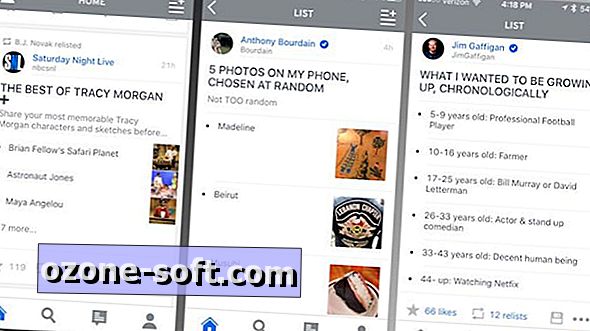







Zostaw Swój Komentarz